Hola, Mak! Apa kabar nih di bulan November ini? Semoga semua masih lancar dan aman-aman aja ya? Iya nih, saya balik lagi di sini, semoga enggak bosen sama saya ya 😆 Mau ngasih tahu cara setting Google Search Console nih, Mak.
Nah, mau nanya dulu nih. Ada yang belum kenal sama Google Search Console? Makhluk apa pula itu? Sodaraan sama Google Analytics kali ya? Hehehe.
Ya udah, ayo, kenalan dulu sama si Google Search Console ya.
Kenalan sama Google Search Console
Google Search Console ini dulu bernama Google Webmaster Tools, Mak. Merupakan salah satu layanan gratis milik Google yang memungkinkan para webmaster dan pemilik situs bisa mengikuti guidelines Google untuk bisa tampil di hasil pencarian.
Buat saya pribadi, Google Search Console ini justru lebih penting ketimbang Google Analytics. Soalnya, kalau blog atau situs kita kenapa-napa terkait hubungannya sama Google, ya di sini ini kita bisa tahunya, Mak.
Yes, si Google Search Console (GSC) ini memang tempatnya kita bisa mengoptimasi blog atau website kita agar sesuai struktur, aturan-aturan dan rekomendasi search engine Google (terutama dari sisi on-page).
Di sini kita bisa mengidentifikasi halaman-halaman duplikasi, halaman-halaman yang tidak ditemukan (404), melihat status indeks sampai dengan menganalisis CTR (click through rate) di halaman pencarian. Dengan GSC ini, kita bisa melihat artikel blog mana yang mendapatkan banyak tautan, situs mana saja yang ngelink ke blog kita, sampai kita juga bisa tahu domisili pembaca kita.
So, tool ini mahapenting untuk disetting supaya nyambung ke blog kita, seperti halnya kita nyambungin Google Analytics ke blog kita, Mak.
Nah, terus, gimana nih caranya kita dapetin Google Search Console ini untuk blog kita?
Mudah kok, Mak. Kita coba ya.
Buka Google Search Console. Login dengan akun Gmail Emak yang sudah ada. Jika belum punya akun Gmail, silakan buat dulu akun di mail.google.com.
Kemudian akan muncul jendela kayak gini nih, Mak. Isikan Site URL-nya dengan URL blog kita, lalu Add Property. Kalau ada https ya ditulis https-nya ya. Bakalan nggak ke-detect nanti kalau https ditulisnya http.
Kalau sudah ada property-nya, selanjutnya kita harus memasang code untuk memverifikasi si GSC ini di blog kita. Ada 2 cara:
- Gunakan akun Google Analytics. Ini paling mudah terutama kalau Emak sudah punya akunnya ya. Tinggal langsung verifikasi saja, lebih mudah. Tapi pastikan script Tracking ID sudah terpasang dengan benar di blog.
- Dengan HTML Tag. Klik bagian HTML Tag, lalu kopaskan script yang muncul ke bagian HTML template blog, di bawah tag <head>, seperti kalau kita instal Google Analytics. Lalu klik Verify.
Atau bisa juga langsung verifikasi di blog, Mak. Kalau yang berplatform Blogger atau Blogspot, di bagian ini nih.
Klik Edit, lalu muncul halaman GSC-nya, dan klik tombol Add a Property yang ada di situ. Terus diisikan saja blognya, sesuai petunjuk yang ada.
Nah, buat Emak yang blognya pakai WordPress self hosted dan memakai plugins Yoast SEO, sudah disediakan juga tempatnya buat menautkan GSC ini, jadi lebih mudah deh.
Klik bagian Google Search Console yang sudah ditautkan. Di halaman GSC, klik di bagian HTML Tag. Kopaskan script yang disediakan ke area Google verification code di blog WordPress kita. Klik Save Changes.
Jika sudah terpasang …
Kita akan bisa melihat data-data seperti gambar di atas, Mak.
Bisa dilihat ya, Mak. Ada bagian “0 Pages with errors” itu ya. Waspada kalau ada yang error laman blognya. Mesti diulik. Atau, kebanyakan 404? Bakalan keliatan juga di situ.
Nah, kalau Emak pengin supaya artikelnya lebih cepat terindeks Google, dan segera nongol di hasil pencarian, di GSC ini juga tempat nguliknya. Tapi, kita akan bahas ini secara khusus di artikel berikutnya sahaja 😀
Untuk cara baca dan kalau pengin tahu fungsi masing-masing menu dan fitur, itu bisa dipelajari pelan-pelan ya, Mak. Yang penting udah terpasang dulu deh! Baru nanti sambil gugling tipis-tipis biar makin paham.
Enggak rumit kan, Mak. Dipelajari lagi pelan-pelan nanti ya.
Sekian dulu artikel tutorial cara setting Google Search Console ini. Semoga bermanfaat!


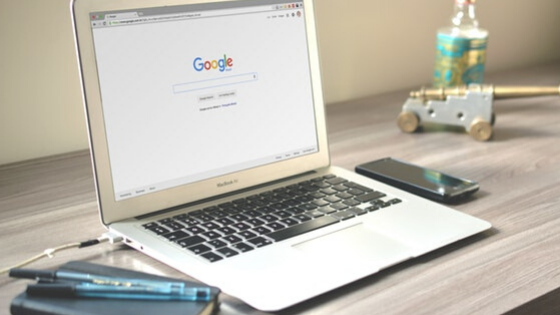
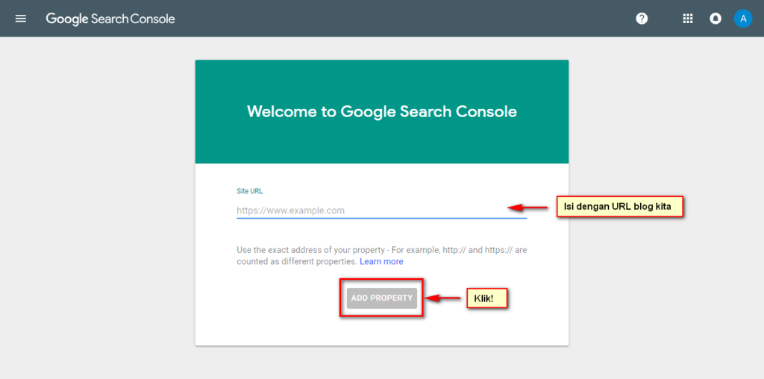
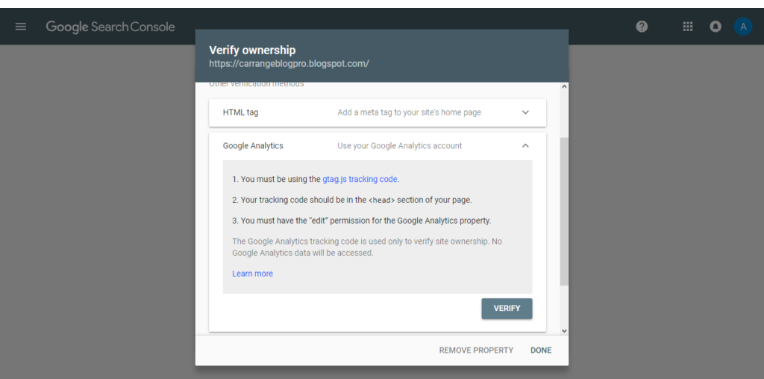
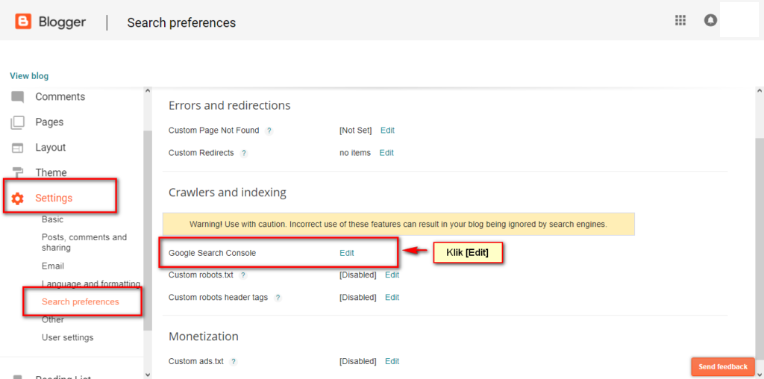
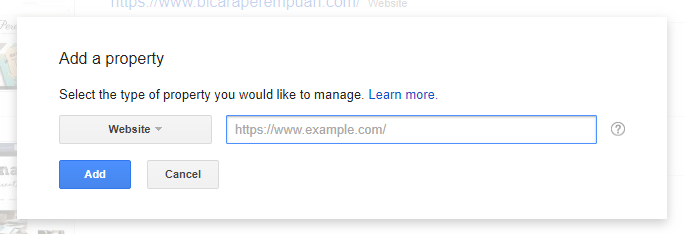
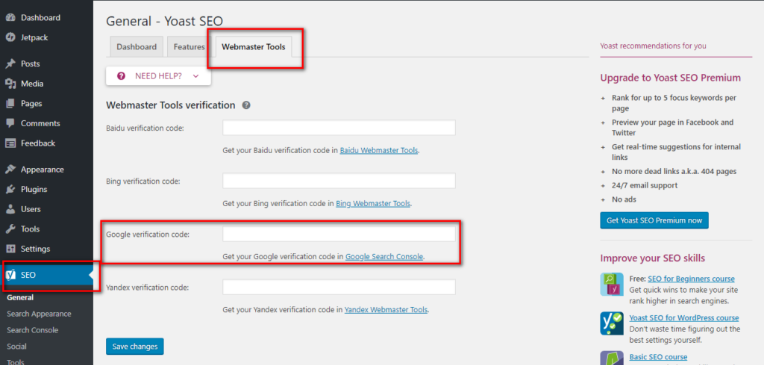
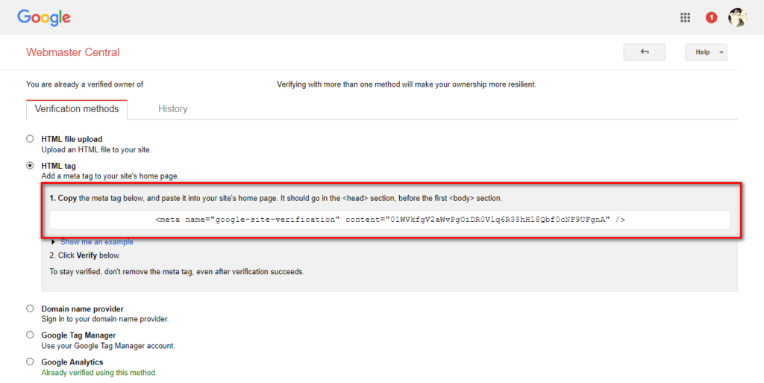
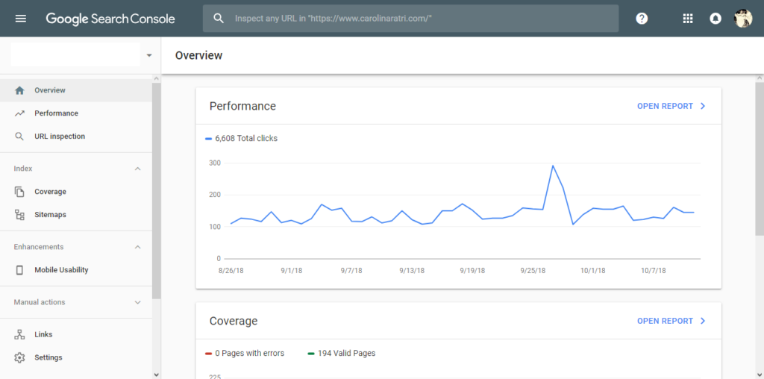
Leave a Reply